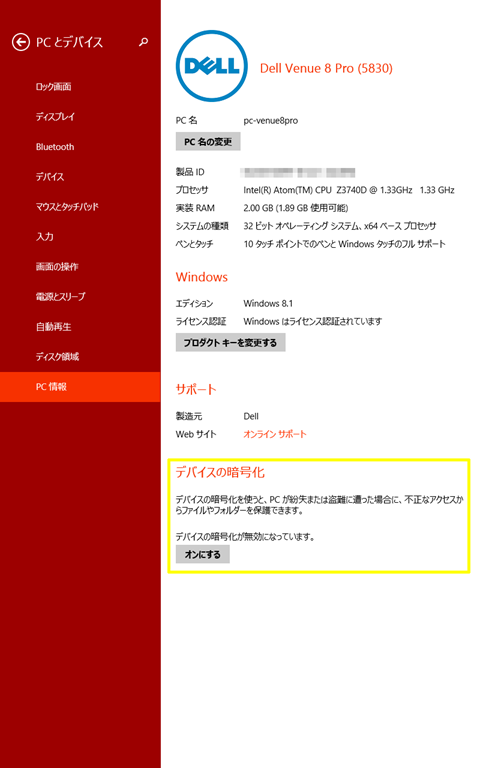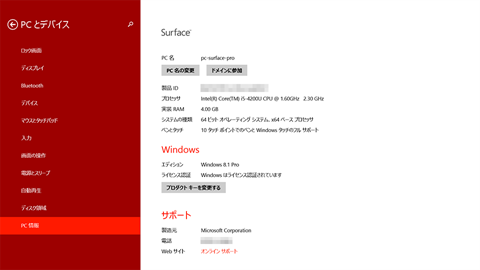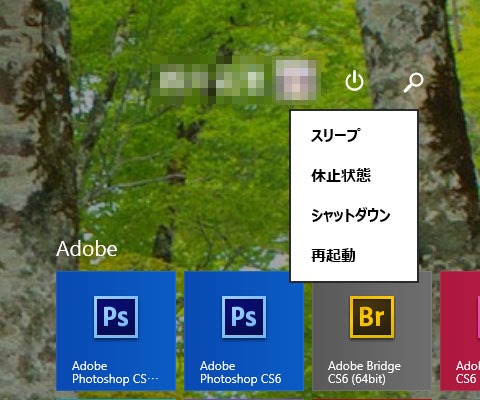Venue 8 Proでテザリングを行った場合の使用感と問題点、考察を簡単に記します。また、その他の実際の使用感とアクセサリーについても記します。
テザリングの問題
Windows 8.1ではテザリングを「接続の共有」と呼んでいますが、ここではテザリングに統一します。
こちらの記事に記した方法で、実際に何度かテザリングを使ってみました。Venue 8 Proは、スリープ状態にしておいてもテザリングは機能しています。
速度は3Gなので期待できませんが、それでも光ポータブルを使っている時と同じようにiPad miniでインターネットに接続して使えていました。
問題ないことを確認し、電車で移動して目的地に着き、また、iPad miniを使おうとしたところ、テザリングでの無線LAN接続が切れていました。
Venue 8 Proを鞄から取り出し、確認したところ、モバイルブロードバンドの接続が切れており、再度「接続」をタップしてもつながりません。モバイルブロードバンドが切れていますので、テザリングもオフになっています。
何をやってもつながらないのでVenue 8 Proの電源を落としてから再起動し、モバイルブロードバンドをオンにし、テザリングをオンにして、やっとテザリングが使えるようになりました。
この復旧作業は5分程度かかりました。
問題の考察
以下は私見なのでご了承願います。
Pocket WiFiや光ポータブルなどのモバイルルーターとして設計されてものと違い、携帯電話に実装されたテザリングは、おまけ要素的なものであるように思えます。ファームに近い部分ではなく、OSの上に実装されていますので、他のプログラムの影響も受けやすいと思われます。
特に、Windows 8.1で実装されたテザリングは、常にオンにしておくものとは考えられていないようです。
テザリングをオンにすると、このようにネットワーク名やパスワードが表示されたままになります。これは、会議などで一時的にネット環境を他者に貸すことを前提に、「見せる」ための表示と考えられます。
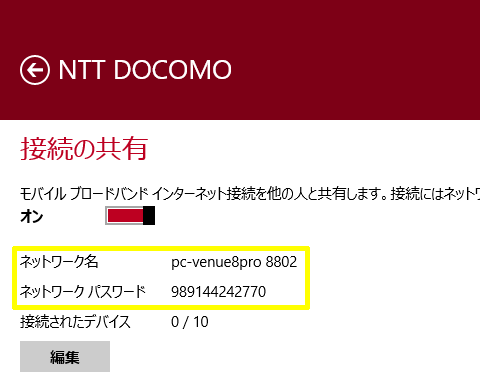
改善方法は無いかと試してみましたが、有効なものはありませんでした。BIOSをアップデートすれば改善するとの話もあるようですが、OS上のプロセスの問題なので無関係と思われます。実際、私のマシンは、2014/03/05 A05-00 BIOSにアップデートしてありましたが、問題は発生しています。
テザリングは、Windows 8.1で実装されたということからOSの機能、プロセスとして実装されていると思われます。テザリングを行っている時にネットワークと共有センターを見ると、テザリング用の仮想ネットワークが作成されています。その仮想ネットワーク上では、DHCPサーバーとDNSサーバーが提供されており、3Gネットワークにルーティングされています。これだけの機能のために専用のマイコンを積んでいるとか、BIOSで行っているとは考え難いためです。
何度か試して様子を確認してみたところ、3Gの電波が弱くなり切れてしまうと、テザリングに関するプロセスがおかしな動作をするようです。そして3Gの接続に関するプロセスを捕まえ、デッドロック状態になっているように見えます。また、3Gに接続出来ても、テザリングをオンに出来なくなります。この状態では電源が切れなくなり、電源ボタンを数十秒押して、強制的に電源を切るしか方法がなくなります。
私としては、5分程度で復旧できるなら、モバイルルーターを買うまでもなく、十分使えると思えるのですが、使う状況によっては、別途モバイルルーターを用意した方がよいかもしれません。
自宅で同じSIMカードを光ポータブルに挿して使っていた場合と比較して、Venue 8 Proは3Gの感度は悪いようです。また、Windows 8.1のテザリング機能がまだ未成熟なため、更に状況を悪化させてるようです。
OSやドライバーのアップデートで改善するかもしれませんが、現状では、このような問題があると認識しておく必要があります。
現状の対策
対処方法は、まず、一度シャットダウンする。出来ない場合は、強制的に電源を落とす。そして再度電源をONにし、テザリングをオンにする手順をやり直すことです。電源を落とさず再起動すると、また失敗する場合があります。
Atomの性能と裏面温度
昨年から今年にかけて何種類かの8インチWindowsタブレットが発売され、多少の違いはあれAtom Z3700シリーズが使われています。Atomは新しいものが出るたびに速くなったとメディアで騒がれるのですが、実際使ってみると残念な性能で、毎回期待を裏切られてきました。Venue 8 Proはどうかというと、やはり遅くてOfficeを使って仕事をするようなマシンとは言えないと思いました。
店頭で、簡単に操作している分には、十分なスピードに感じられるのですが、自分で実際に使い始めると、操作の途中でハングアップしたのかと思えるほど、反応しなくなる場面が多々見受けられました。もちろん、余計な機能である、HDDの暗号化はOFFにしてあります。
暗号化の設定は、チャームを開いて「設定」「PC設定の変更」「PCとデバイス」「PC情報」にあります。購入時点では「オン」になっています。
話が逸れますが、個人用PCに関してはHDDの暗号化はすべきでないと私は考えます。元々、HDDの暗号化とは、「情報が他社に渡るぐらいなら破壊してしまえ」という考えで企業に導入が進んだものです。個人情報保護は名目上、ついでの話です。私の居た会社でも何人もの人がPCの故障や暗号化ソフトの不具合で業務データが飛ばされていました。1回の情報流出の影響は計り知れませんが、その対策に不具合が発生した時のリスクは非常に大きいものです。このリスクについて何も知らされない個人向けPCに導入すべきものではありません。
いくらHDDを暗号化しても、Windowsのログオンパスワードが解析出来れば見れてしまいますし、OneDriveにコピーされるデータも、守っているのは単純なパスワードだけです。形式的にHDDを暗号化してもCPUパワーを捨てているだけです。多くの個人にとっては、情報の流出より、情報を失うことの方が重大な問題だと思います。
こちらは、Surface Pro 2ですが、同じ場所に暗号化の設定はありません。Windows 8.1 ProなのでBitLockerが使えるのですが、有効にはなっていません。
業務使用も考えられているSurface Pro 2は暗号化されておらず、個人使用が主なターゲットであるVenue 8 Proは暗号化されているというのは、逆ではないかと思います。(右の部分はスクロールしても、これ以上の情報は表示されません。Surfaceには「デバイスの暗号化」という項目自体がありません)
話を元に戻して、Atom Z3700シリーズが遅いならもっと速いCPUを積んだタブレットなら問題無さそうですが、8インチでは、この性能が限界のようです。
これは、添付されているDELLの故障診断テストを実行している状態です。CPU使用率は100%で、本体裏面、右手で縦向きに持った時、手のひらが当たる部分の温度です。
室温が23度で、この温度です。

某ブラウザゲームをやっていても、遅くてタッチしても反応しないので、タスクマネージャーで様子を見ていたのですが、CPU稼働率45%程度でも裏面が熱くなると、クロック周波数が1GHz以下に下がってしまいます。放熱の関係で、同一プロセスでこれ以上パワーのあるCPUを積んだら持てなくなると思いますし、熱で周波数に制限が掛かるなら、8インチタブレットは、どれも性能に大差ないでしょう。まだ、Windows 8.1はタブレットには重すぎるOSだと思います。
添付ソフト
Microsoft Office Home & Business 2013
Office 2013が添付されているのですが、プロダクトコードが記されたカードが入ったパッケージは梱包箱の外側に貼り付けられていました。DELLは本体は海外で生産し、日本に届いたところで日本語版のOfficeを添付してユーザーに届けているようです。
本格的に使おうとOutlook 2013の設定をしていたところ、更新プログラムが適用できないとのメッセージが表示され消えなくなりました。仕方ないので、一度アンインストールして再インストールしようとしたのですが、最初のセットアップ時に表示されていたOffice 2013のインストールアイコンも削除されてしまいました。
調べたところ、プレインストール版のOfficeはネットワーク経由で再インストール出来るとのことです。
- プレインストール版 (PIPC) 製品インストール 再インストール(Microsoft)
ここに記されたとおりの作業でOffice 2013の再インストールができ、更新プログラムの問題も解決しました。
Officeを再インストールする場合は、マイクロソフトアカウントでログオンした状態で、プロダクトキーを入力します。マイクロソフトアカウントと紐づけされたようにリストが表示されますが、このリストは意味がありません。
この方法で使用するインストーラーは誰でも同じものが使われ、ファイル名に付けられたプロダクトキーで認証しながらインストールが行われます。そしてインストールは2回まで可能です。本体の修理などで3回目の再認証が必要になった場合は、電話でオペレーターに事情を伝えても認証は出来ません。プレインストール版のOfficeは使い捨てとのことで、再認証が必要な場合は、修理を依頼した販売店経由で新しいOfficeのプロダクトキーを取り寄せてもらう必要があるとのことです。
なお、プレインストール版のOffice 2013は「クイック実行」方式でインストールされるとのことで、パッケージ販売されているものと、いろいろ違う点があるようです。
- Office 2013 のクイック実行バージョンの更新方法について(Microsoft)
アクセサリー
液晶保護フィルム
ELECOMの液晶保護シートを購入したのですが、粘着力が弱く、端がすぐにめくれて埃が入ってしまいます。逆に表面保護フィルムは、色がついているので貼る時に埃が入ったのか見難く、更に保護シートとの吸着が強力なので、最後に表面保護フィルムを剥がすと保護フィルム自体が剥がれてしまい、また貼り直しになります。一番の問題は、タッチすると、ダブルタップしたようになるので、使い辛いです。
このままでは使えませんので、Digio(ナカバヤシ)からも発売さた保護フィルム(TBF-DLV8FLS、TBF-DLV8FLG、TBF-DLV8FLKBC)に貼りかえたところ、ダブルタッチになってしまうような不具合は発生しませんでした。また、裏面のフィルムが2分割されており位置合わせがしやすいです。表面保護フィルムもありませんので、ELECOM製のように剥がすのに失敗して、貼り直すようなことはありません。
海外製の安い物も出ていますし、Digioの製品は、まだamazonでは扱っていませんがヨドバシなどでは販売されています。ELECOMの製品だけは止めた方がよいでしょう。
スリップインケース
Venue 8 Proは、iPad miniなどと同じくらい薄いので、カバンに入れるにしても、その薄さを活かした状態で入れたいと考えました。
しかし、一昨年のWindows 8発売以降、アクセサリーのメーカーはWindowsタブレットを見限って、AndroidとiOSに注力しています。ブックタイプケースは結構出ていますが、私は使いません。理由は、蓋が邪魔なことと、蓋を裏に回してテーブルに置くと、画面に当たる面がテーブルに接するため、蓋を閉じるとテーブルの汚れが画面に着いてしまうためです。そのため、ブックタイプ以外で探しましたが、8インチWindowsタブレットに合うケースは殆ど発売されていません。
代用品を探したところ、Digioから発売されているiPad mini用のスリップインケースがどうにか使えました。

入れると、こんな感じで、少し飛び出し気味ですが、本体の保護は出来ていると思います。色は5色あります。


タブレットペン
DELLから専用のペンが発売されています。
- DELLアクティブスタイラス
私が本体を購入した時は、おまけで付けてくれるキャンペーンも終わっていて、単体でも発注出来ませんでした。デル・リアルショップの店員の説明でも、筆圧感知が出来るだけで、iPadなどのペンと大して違いは無いとの説明でしたので、購入の検討もしていませんでした。
しかし、保護シートを貼り替えても、iPadなどのペンではダブルタッチになる症状は改善せず、再度DELLの専用ペンを調べたところ、着地点を表示するとのこと。ならば静電感知ではなくデジタイザーペンのようなので購入してみました。
Latitude 10タブレット用より精度が悪いと聞いており、画の描画には向かないかもしれませんが、マウスが使えない場面での操作には十分な精度です。デスクトップアプリを操作する場合は、指ではうまくタッチ出来ないことが多いのですが、ペン先が細いので正しく操作出来ます。
画面にペンを近付けると、Windows8.1はマウス操作体系に切り替わります。ペンを画面に近付けると白い点が表示され、項目が選択状態になります。ペンの横にボタンが付いており、ペン先側を押した状態で画面に近付けるとペンの先に丸いマークが表示されます。そのままペンでタッチすると、マウスの右クリックと同じ操作となります。
このペン先の着地点の表示は、最初はSurface Pro 2とは少し違い、デスクトップでは白い点が表示されませんでした。しかし、現状は、Surface Pro 2と同様に常に表示されています。着地点に白い点が表示されたり、されなかったりする状況は、切り替える設定は無いため、どうして起きるか現状ではわかりません。白い点が表示されたのでハッキリしましたが、ペンの着地点の精度は、Surface Pro 2と同程度でした。
筆圧と消しゴム(ペンの横のボタンの後ろ側)の動作は、WindowsストアアプリのFresh Paintで確認できます。
難点は、単6電池を1本使うのですが、ペンに電源スイッチが無いことです。Venue 8 Pro本体の電源ONの後、最初にペンを使うと若干反応が遅れることから、本体に近付けるとペンの電源が入るようです。1年はもつとのことですが、スリープ状態の本体の近くにペンを置いておくと、電池の消耗が早くなるかもしれません。
指の間に挟んで指で操作している時に、ペン先が画面に近づくと、意図せずマウスモードになってしまいます。また、筆圧検知のため、ペン先が固いので、画面への影響が多少気になります。ペン先は交換できるようなのですが、予備のペン先は付いていませんでした。
筆圧が必要無ければ、iPad用などの静電タイプのペンでも使えます。しかし、デスクトップアプリを使うことが多いなら、DELLアクティブスタイラスを使うことで、操作にイラつくことは、少なくなるでしょう。
キーボード
デスクトップを使う場合は、タッチ操作では小さすぎますので、マウスがあった方がよいでしょう。また、iOSではタッチキーボードを表示すると入力部分が隠れないように表示が切り替わるのですが、Windowsはデスクトップではキーボードが画面を隠すことが多々ありますので、外付けBluetoothキーボードはあった方がよいでしょう。
私は、ELECOMのTK-FBP043BKを購入しました。外出時に使うことは考えず、家で落ち着いてデスクトップアプリを使うことを想定して、キータッチも重視しました。この製品の良いところは、複数のBluetooth対応機器とのペアリングを保持出来ることと、モードがWindows、Mac、iOSと切り替えられることです。また、USBによる有線接続にも対応しているので、ベアボーンPCのテストなどでも使えます。
[Fn]+[F1]~[Fn]+[F9]で9台までの機器とのペアリングを保持します。今、どの機器とのペアリングで使用しているかは液晶ディスプレイに表示されます。また、どのモードで使っているかも表示され、そのモードもペアリング情報とともに保持されます。
iOSモードでは、[Fn]+[A]がホームボタン、[Fn]+[S]がスリープボタンに割り付けられているので、キーボードからホーム画面に戻ったり、タスク切り替え画面を表示したり、画面キャプチャーを行ったり出来ます。
電源は単4電池が2本、USB端子はミニUSB、USBキーボードとして使う場合は、電池は不要です。電池とUSBケーブルは添付されていません。
私は、1:Venue 8 Pro、2:iPad mini、3:iPad 3rd、4:PSVITA としています。PSVITAは電子メールとカレンダーも備え、Bluetoothキーボードも使えるようになって、iPod touchの使い勝手に近づいています。

なお、Bluetooth接続の場合でも101英語配列キーボードと誤認される場合があります。メモ帳などを開いて、[SHIFT]+1,2,3,4,5と押して、!、"、#、$、%と表示されなければ誤認されています。その場合は、こちらのユーティリティーで修復することが出来ます。Bluetoothキーボードでは、現在の状態が検出出来ませんが、無視して日本語キーボードに設定して再起動すると、復旧出来ます。
その他情報
画面キャプチャー
Venue 8 Proも他のWindowsタブレットと同様に、[Windows]+[Volume Down]で画面キャプチャーが行えます。本体の[Windows]ボタンを押したまま[Volume Down]を押すと、画面が一瞬暗くなり、全画面がキャプチャーされ、ピクチャの下の「スクリーンショット」または「Screenshots」フォルダーにPNGフォーマットで保存されます。
BIOS
電源をONにするときに、[Volume Down]を押したままにしておき、DELLのマークが表示されたら、[Volume Down]を離すとBIOSに入れます。BIOSはタッチで操作出来ますので、USBキーボードを用意する必要はありません。
OSが壊れてしまった場合などは、予め工場出荷イメージを保存したUSBメモリーを接続してからBIOSを起動し、起動順でUSBメモリーを最初にすることで、工場出荷イメージから復旧することが出来ます。
また、時々、SSDを認識しなくなりOSが立ち上がらなくなる場合があります。その場合は、画面の説明に従い、[Volume Down]を押すとBIOSに入れます。[EXIT]タブの[Restore Defaults]をタッチし、確認に対して[Yes]をタッチします。更に[Save Changes and Reset]をタッチし、確認に対して[Yes]をタッチするとSSDを認識してOSが立ち上がります。
まとめ
某ブラウザゲーム人気で、8インチWindowsタブレットが売れているとのことで、実際に購入してプレイしてみましたが、まだまだの製品に思えました。某ブラウザゲームは、Venue 8 Proで直接実行するより、リモートでiPad miniから実行した方が快適に使えました。
テザリングには問題がありますし、CPUパワーも不足しています。人により許容出来る体感速度には差がありますが、ネットブックで失敗したと感じた人にはお勧め出来ない製品です。ThinkPad 8やVivo Tab 8も、同じAtom Z3700シリーズを搭載していますので、体感では大きな差は無いと思われます。本気でWindowsタブレットを使うなら、値段、大きさ、重さで別物ですが、Surface Pro 2の方がよいです。
追記
2ヶ月ほど使っていますが、いつの間にかテザリングがオフになってしまう現象は改善されません。ハード的な問題のような気がしています。
また、別の問題として、今後温度の問題が深刻化する可能性があります。
テザリングをオンにしてスリープすると、画面は消え、アプリも動作していませんので、テザリングだけが動作しています。しかし、鞄に入れておくと結構熱くなります。テザリングをせずにスリープした場合は、本体温度の上昇はありません。これから暑くなりますので、熱暴走対策は必要かもしれません。